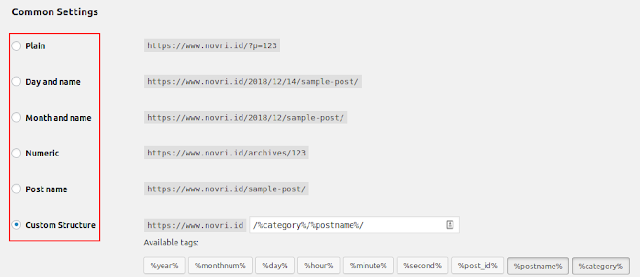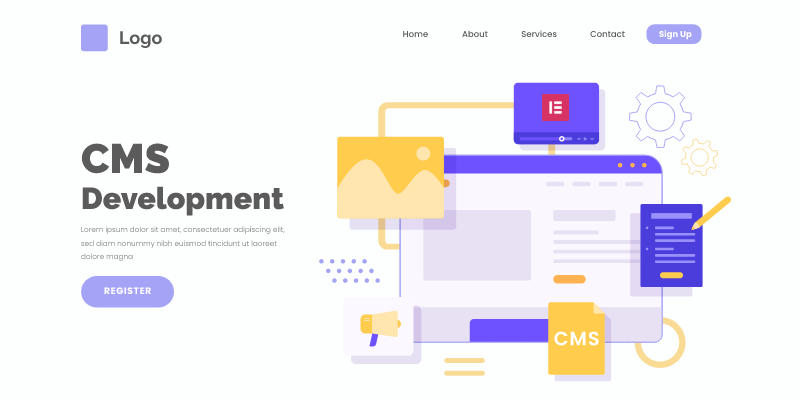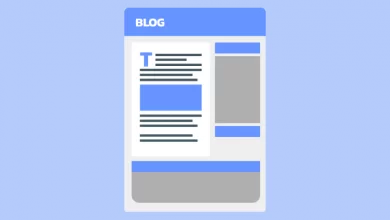Cara Memperbaiki Error 404 Not Found WordPress Dengan Mudah

Cara Memperbaiki Error 404 WordPress Dengan Mudah – Pernahkan sobat mengalami error 404 pada website wordpress ?. Pastinya pernah dong, karena sobat mencari artikel ini ?. Error 404 ini pada umumnya terjadi karena file atau link yang diminta tidak tersedia. Baca >> mengenal pesan error website
Cara mengatasi Error 404 wordpress ini tergolong tidaklah sulit. Karena sobat hanya perlu melakukan perubahan permalink melalui admin wordpress sobat. Namun ada hal laiin juga yang menyebabkan error 404 ini, diantaranya adalah pengaturan file .htaccess yang salah.
## Penyebab Error 404 WordPress ##
1. Salah mengetikan URL (alamat). Penyebab ini memang terdengar sangat sepele, yaitu salah mengetikan alamt atau link website. Meski demikian, penyebab ini sering terjadi bila sobat typo dalam mengetikan URL di browser. Jadi, silakan periksa kembali alamat url yang ingin di akses.
2. Masalah pada caching. Caching ini merupakan aktivitas menyimpan data dalam bentuk statis agar website dapat dengan cepat untuk diakses. Caching dapat dilakukan oleh browser, website maupun server hosting. Jika pemilik website sudah melakukan perubahan URL, namun caching pada browser sobat masih yang lama, tentu akan terjadi error 404. Oleh karena itu sebaiknya menghapus cache atau history browsing di browser.
3. Masalah pengaturan DNS. Bila anda baru saja melakukan perpindahan server hosting atau aktivitas yang menyebabkan domain harus melakukan propagasi kembali. Biasanya akan menyebabkan error 404 saat diakses. Agar propagasi DNS lebih cepat, sobat bisa mencoba menggunakan layanan cloudflare. Baca >> cara menggunakan cloudflare
4. Masalah pada kompatibilitas WordPress. Permasalahan ini terjadi dari sisi wordpress. Dan hal tersebut dapat disebabkan oleh plugin maupun tema wordpress yang mempengaruhi permalink menjadi berantakan atau berubah.
5. Masalah konfigurasi file .htaccess. Selain beberapa penyebab diatas, ada satu lagi yang menyebabkan wordpress menjadi error 404, yaitu karena konfigurasi file .htaccess yang salah. Karena dari beberapa kasus yang pernah alami, konfigurasi .htaccess yang tidak sesuai dengan tema atau wordpress akan menyebabkan website error 404.
Itulah beberapa penyebab yang sering menimbulkan website sobat error 404. Nah lalu bagaimana untuk mengatasi perihal tersebut ?. Mungkin kita akan membahas cara mengatasinya dengan beberapa cara saja. Namun sebelumnya kita coba dahulu dengan mmelakukan update permalink wordpress saja. Karena memang untuk error 404 wordpress sudah dapat teratasi dengan melakukan update permalink saja.
## Mengatasi Error 404 WordPress ##
#1 Atur Ulang Permalink WordPress
Melakukan pengaturan permalink wordpress sangat mudah dan dilakukan dengan login ke admin wordpress.
Cara :
Silakan login ke admin wordpress >> Sorot menu “Settings” >> Pilih “Permalinks” >> Ubah model permalink ke jenis model lain dan Klik “Save” >> Selanjutnya silakan ubah ke model sebelumnya dan klik “Save“.
#2 Atur Ulang File .Htaccess
Untuk mengatur ulang .htaccess, sobat bisa melalui cpanel atau panel yang digunakan saat ini. File .htaccess pada umumnya berada file manager dan tempat penyimpanan file website. Jika belum muncul, maka silakan munculkan file .htaccess dengan show hidden files. Selain melakukan konfigurasi ulang, sobat juga bisa menonaktifkan .htaccess dengan melakukan perubahan nama. Contoh diubah nama .htacess menjadi .htaccess_bug.
Silakan tambahkan script .htaccess standard wordpress ini jika melakukan konfigurasi ulang :
# BEGIN WordPress
<IfModule mod_rewrite.c>
RewriteEngine On
RewriteBase /
RewriteRule ^index.php$ – [L]
RewriteCond %{REQUEST_FILENAME} !-f
RewriteCond %{REQUEST_FILENAME} !-d
RewriteRule . /index.php [L]
</IfModule>
# END WordPress
#3 Nonaktifkan Plugin atau Ganti Tema
Cara selanjutnya yaitu dengan menonaktifkan plugin atau mengganti tema. Untuk menonaktifkan plugin cukup melakukan rename seperti pada panduan merubah nama pada .htaccess sebelumnya.
Jika menonaktifkan plugin juga masih gagal, maka selanjutnya ialah dengan mengganti tema aktif. Karena tidak menutup kemungkinan tema yang digunakan saat ini error karena crash dengan plugin atau masalah lain. Baca >> Cara Ganti Tema WordPress Di PHPmyadmin
#4 Propagasi DNS
Untuk mengatasi masalah propagasi DNS dapat dengan cara menggunakan cloudflare. Karena pada umumnya cloudflare tidak membutuhkan waktu yang lama untuk propagasi.
Kesimpulan
Demikianlah Tutorial Memperbaiki Error 404 WordPress Dengan Mudah, semoga bermanfaat dan dapat membantu sobat. Jangan lupa untuk di share artikel ini kepada teman sobat. Agar website novri.web.id dapat lebih maju dan semakin ramai.